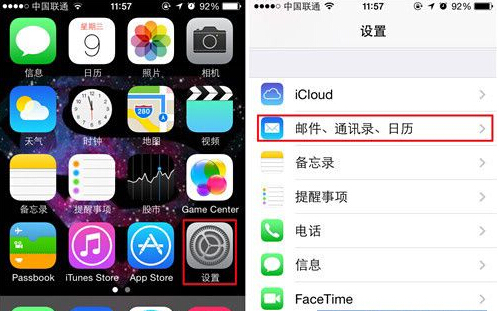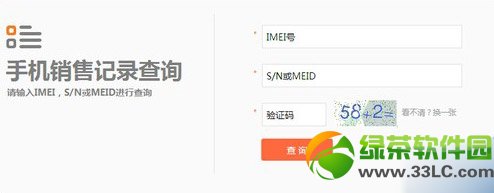萬盛學電腦網 >> 手機技巧 >> iPad怎麼無線打印 iPad使用無線打印圖文教程
iPad怎麼無線打印 iPad使用無線打印圖文教程
iPad怎麼無線打印?其實在ios4.2開始ios設備就已經支持無線打印了,只需要一台支持AirPrint標准的無線打印機就好啦!下面綠茶小編為大家分享下iPad無線打印方法。
iPad無線打印方法:
1、AirPrint
從iOS 4.2開始,iOS設備就支持原生的無線打印功能,只需要購買一台支持AirPrint標准的無線打印機就可以了。AirPrint可以應用在iOS系統中的照片、Safari、郵件等程序中,點擊分享圖標就可以看到響應的選項,是最簡單的一種無線打印方式。

如果你的打印機並不支持AirPrint標准,其實也可以使用無線打印功能,只不過是稍微麻煩一些。你需要使用USB將打印機連接到一台處於無線局域網中的PC或是Mac,運行一個打印服務器工具。以Mac為例,一款名為“Printopia”的軟件便可實現。這個方法的好處是節約成本,能夠讓一些不支持AirPrint甚至沒有無線功能的打印機也可以直接打印iPad上的內容,缺點就是電腦需要一直開著。
2、無線打印App
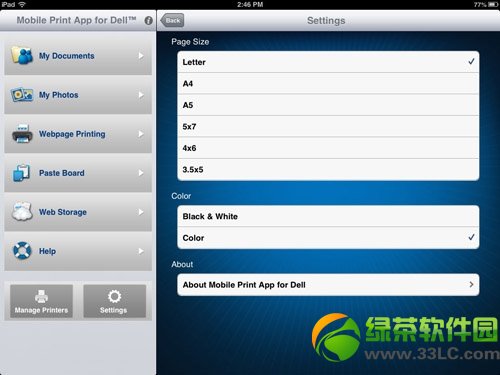
如果你非常有遠見地購買了一款支持WIFI的打印機,即使它不支持AirPrint標准,也可以非常方便地實現iPad的無線打印功能。只需在蘋果的AppStore中搜索相應品牌的關鍵字,就可以找到無線打印App,只要打印機與iPad處於同一局域網,就可以方便地打印文檔、照片以及網頁等內容了。基本上,這個方法的成本適中,最便宜的WIFI噴墨一體機只要600元左右,操作起來也很簡單。
3、雲打印
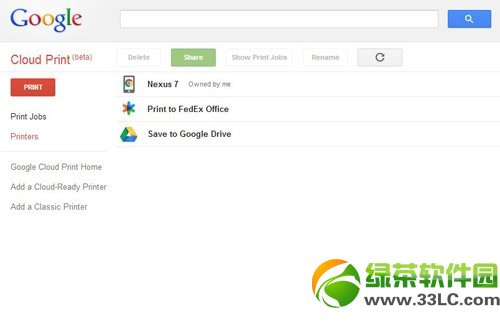
谷歌等公司提供的雲打印服務,也可以作為一項解決方案。只要把家中的打印機注冊到雲打印服務,就可以使用iPad來進行打印了。當然,由於缺乏一個應用程序,所以在iOS中會有一些局限性。
4、郵件打印
包括惠普、愛普生等主流打印機廠商,都推出了電子郵件打印服務,只要該打印機連接到互聯網,並注冊一個郵箱作為接收端,就可以在iPad等電子設備中,通過發送郵件到該郵箱來實現無線打印了。這個辦法的優點是不僅僅限於局域網,比如你可以在戶外打印,辦公室的同事就能收到;缺點是需要購買特定打印機型號、同時打印內容也稍有限制。
好啦!ipad無線打印的方法就是這樣的了,大家趕緊試試ipad無線打印吧!
綠茶小編猜你還喜歡:
ipad mini2預定教程:ipad mini2預約流程介紹(附預定網址)
ipad air陰陽屏序列號辨別方法:ipad air序列號鑒別陰陽屏方法